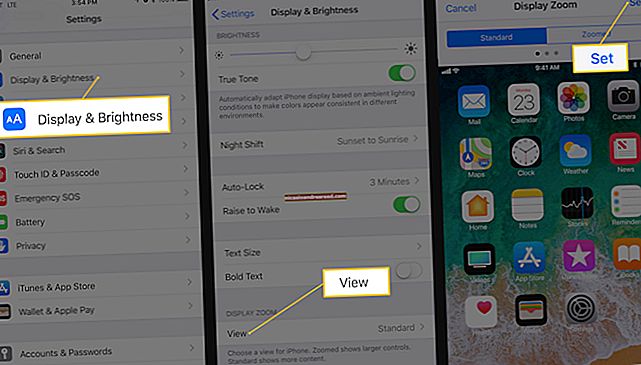உங்கள் கணினியில் புளூடூத்தை எவ்வாறு சேர்ப்பது

பெரும்பாலான மடிக்கணினிகள் மற்றும் டெஸ்க்டாப்புகள் கூட இப்போது புளூடூத் ஆதரவுடன் வந்தாலும், நம்மில் சிலருக்கு இன்னும் புளூடூத் மேம்படுத்தல்கள் தேவை. புளூடூத் ஆதரவு இல்லாமல் சாதனத்தை உலுக்கினால், கவலைப்பட வேண்டாம். எந்தவொரு கணினியிலும் புளூடூத் ஆதரவை எளிதாகவும் மலிவாகவும் எவ்வாறு சேர்ப்பது என்பதை நாங்கள் உங்களுக்குக் காண்பிப்பதைப் படியுங்கள்.
இதை நான் ஏன் செய்ய விரும்புகிறேன்?
உங்கள் கணினியில் புளூடூத் ஆதரவு இல்லாமல் நீங்கள் சிறப்பாகப் பெற முடியும் (குறிப்பாக நீங்கள் டெஸ்க்டாப்பைப் பயன்படுத்துகிறீர்கள் என்றால்) பல்லாயிரக்கணக்கான சாதனங்கள் மற்றும் பாகங்கள் தேவைப்படுகின்றன - அல்லது புளூடூத் மூலம் மிகவும் வசதியாக இருக்கும்.
தொடர்புடையது:போர்ட்டபிள் புளூடூத் ஸ்பீக்கரை வாங்குவதற்கான முழுமையான வழிகாட்டி
எடுத்துக்காட்டாக, எங்கள் புளூடூத் ஸ்பீக்கர் வழிகாட்டியில் நாங்கள் மதிப்பாய்வு செய்த எந்த ப்ளூடூத் ஸ்பீக்கர்களுக்கும் உங்கள் கணினியிலிருந்து ஒரு துணை ஆடியோ கேபிளை இயக்கலாம், ஆனால் இது உங்கள் ஸ்பீக்கரை புளூடூத் வழியாக இசையில் குழாய் பதிக்க மிகவும் சிறியதாகவும் வசதியாகவும் இருக்கும், எனவே நீங்கள் முடியும் உங்கள் அலுவலகத்தில் எங்கு வேண்டுமானாலும் நகர்த்துவதற்கான திறனைத் தக்க வைத்துக் கொள்ளுங்கள். வயர்லெஸ் ஹெட்ஃபோன்கள், கேம் கன்ட்ரோலர்கள் மற்றும் பிற சாதனங்களைப் பயன்படுத்தும் போது புளூடூத் எளிது.
உங்கள் கணினிக்கு ஏற்கனவே புளூடூத் இருக்கிறதா என்று பாருங்கள்
நாங்கள் தொடர்வதற்கு முன், உங்கள் கணினிக்கு புளூடூத் ரேடியோக்களுக்கு இருமுறை காசோலை வழங்க நாங்கள் உங்களை ஊக்குவிக்கிறோம். உங்களிடம் பழைய லேப்டாப் அல்லது கணினி இருந்தால், உங்களிடம் ப்ளூடூத் இல்லை என்று கருதுவது சரியானது. உங்களிடம் புதிய மடிக்கணினி இருந்தால், உங்களிடம் புளூடூத் இருப்பது நடைமுறையில் கொடுக்கப்பட்டுள்ளது. இதேபோல், இது டெஸ்க்டாப் பிசிக்களில் இல்லாத அம்சமாக இருந்தது, ஆனால் கடந்த சில ஆண்டுகளில் ஆச்சரியமான எண்ணிக்கையிலான டெஸ்க்டாப்புகள் புளூடூத் ரேடியோக்களுடன் அனுப்பத் தொடங்கியுள்ளன.
விண்டோஸில் புளூடூத்தின் ஆதாரங்களை சரிபார்க்க எளிதானது. கண்ட்ரோல் பேனல்> நெட்வொர்க் மற்றும் இன்டர்நெட்> நெட்வொர்க் இணைப்புகளுக்குச் செல்வதன் மூலம் புளூடூத்தை சரிபார்க்கலாம். சரியாக நிறுவப்பட்ட மற்றும் கட்டமைக்கப்பட்ட புளூடூத் வானொலி இருந்தால், ஈத்தர்நெட் மற்றும் வைஃபை போன்ற பிற பிணைய இணைப்புகளுடன் “புளூடூத் நெட்வொர்க் இணைப்பு” க்கான உள்ளீட்டைக் காண்பீர்கள்.

மாற்றாக, நீங்கள் சாதன நிர்வாகியைத் திறக்கலாம் Start தொடக்கத்தைத் தாக்கி “சாதன நிர்வாகியை” தேடலாம் then பின்னர் “புளூடூத்” உள்ளீட்டைத் தேடுங்கள். உங்கள் கணினியில் புளூடூத் சாதனம் இருந்தால், அது சரியாக அமைக்கப்படாவிட்டாலும், சாதன நிர்வாகி உங்களுக்குக் காண்பிப்பார்.
உங்கள் கணினியில் உள்ள புள்ளிவிவரங்களை உறுதிப்படுத்த இரண்டு முறை பரிந்துரைக்கிறோம். சாத்தியமில்லை என்றாலும், புளூடூத் இணைப்பை இயக்க உங்கள் வன்பொருளின் பின்னால் உள்ள வன்பொருள் விற்பனையாளர் ஒரு சிறப்பு இயக்கி அல்லது நீங்கள் பதிவிறக்கம் செய்ய வேண்டிய வேறு சில கருவியைப் பயன்படுத்தலாம். உங்களிடம் வன்பொருள் முதலில் இருக்கிறதா, உங்களுக்கு ஏதேனும் சிறப்பு இயக்கி, பயாஸ் அல்லது பிற புதுப்பிப்புகள் தேவைப்பட்டால், கூகிள் உடன் சிறிது சுற்றிப் பாருங்கள்.
உங்கள் கணினியில் புளூடூத்தைச் சேர்க்கவும்
உங்கள் கணினியில் புளூடூத் கட்டமைக்கப்படவில்லை என்பதை நீங்கள் கண்டறிந்தால், நீங்கள் அதைச் சேர்க்க வேண்டும். நல்ல செய்தி என்னவென்றால், அதைச் செய்வது எளிதானது, அதற்காக நீங்கள் அதிகம் செலவழிக்க வேண்டியதில்லை.
படி ஒன்று: உங்களுக்குத் தேவையானதை வாங்கவும்
இந்த டுடோரியலுடன் பின்தொடர உங்களுக்கு நிறைய தேவையில்லை. உங்கள் கணினிக்கு நிச்சயமாக புளூடூத் வானொலி தேவை என்பதை நீங்கள் தீர்மானித்தவுடன் (மற்றும் இயக்கி புதுப்பிப்பு மட்டுமல்ல), உங்களிடம் இலவச யூ.எஸ்.பி போர்ட் இருக்கிறதா என்று சரிபார்க்க வேண்டிய நேரம் இது. உங்களிடம் இல்லையென்றால், உங்களுடைய தற்போதைய துறைமுகங்கள் அனைத்தும் தேவைப்படுவதால் எந்த இடமும் இல்லை என்றால், தரமான யூ.எஸ்.பி ஹப் அல்லது யூ.எஸ்.பி விரிவாக்க அட்டையைப் பெறுவதை நீங்கள் கருத்தில் கொள்ள வேண்டும்.
தொடர்புடையது:உங்கள் தேவைகளுக்கு சரியான யூ.எஸ்.பி மையத்தை எவ்வாறு தேர்வு செய்வது
இலவச யூ.எஸ்.பி போர்ட் கையில் இருப்பதால், உங்களுக்கு தேவையானது யூ.எஸ்.பி ப்ளூடூத் அடாப்டர் மட்டுமே. இந்த டுடோரியலின் நோக்கங்களுக்காக (மற்றும் எங்கள் சொந்த கணினிகளில் பயன்படுத்த), நாங்கள் அதிக மதிப்பீடு செய்யப்பட்ட மற்றும் மலிவான கினிவோ பி.டி.டி -400 ($ 11.99) யூ.எஸ்.பி டாங்கிளைப் பயன்படுத்துகிறோம்.
சிக்கலை அணுக வேறு வழிகள் உள்ளன, ஆனால் அவற்றில் பெரும்பாலானவை மிகவும் நடைமுறைக்கு மாறானவை. எடுத்துக்காட்டாக, உங்கள் லேப்டாப்பின் மினி பிசிஐ ஸ்லாட்டை மடிக்கணினி ப்ளூடூத் / வைஃபை தொகுதி மூலம் பயன்படுத்தலாம், ஆனால் இது மிகவும் தொந்தரவாக இருக்கிறது. நீங்கள் மடிக்கணினியில் ஒரு யூ.எஸ்.பி போர்ட்டை விட்டுக்கொடுக்க விரும்பவில்லை மற்றும் யூ.எஸ்.பி மையத்தை சுற்றி செல்ல விரும்பவில்லை என்றால் நீங்கள் மினி பி.சி.ஐ வழியில் செல்ல விரும்புவதற்கான ஒரு காரணம்.
டெஸ்க்டாப் பக்கத்தில், யூ.எஸ்.பி அடிப்படையிலான தீர்வைப் பயன்படுத்தாததற்கு நாங்கள் காணக்கூடிய ஒரே காரணம், டெஸ்க்டாப் கம்ப்யூட்டருக்கான வைஃபை பிசிஐ கார்டிற்கான சந்தையில் நீங்கள் வெளிப்படையாக இருந்தால், பல வைஃபை பிசிஐ கார்டுகள் புளூடூத்துடன் வருவதால் இல் கட்டப்பட்டது.
படி இரண்டு: புளூடூத் டாங்கிளை நிறுவவும்
நீங்கள் விண்டோஸ் 8 அல்லது 10 இல் கினிவோவை நிறுவுகிறீர்களானால், செயல்முறை மிகவும் எளிதானது: அதை செருகவும். விண்டோஸில் டாங்கிள் தேவைப்படும் அடிப்படை பிராட்காம் புளூடூத் இயக்கிகள் அடங்கும், மேலும் இது புதிய சாதனத்தை அங்கீகரிக்கும்போது தானாகவே நிறுவும்.
நீங்கள் இதை விண்டோஸின் முந்தைய பதிப்பில் நிறுவினால், நீங்கள் புளூடூத் இயக்கிகளை நிறுவ வேண்டும். நீங்கள் டாங்கிளை செருகிய பின் சாதன மேலாளர் பலகம் இப்படித் தெரிந்தால் உங்களுக்கு இயக்கிகள் தேவை என்பது உங்களுக்குத் தெரியும்.

தொடர்புடையது:நான் 32 பிட் அல்லது 64 பிட் விண்டோஸை இயக்குகிறேனா என்று எனக்கு எப்படித் தெரியும்?
கினிவோவிலிருந்து (டாங்கிள் உற்பத்தியாளர்) அல்லது பிராட்காம் (சாதனத்தின் உள்ளே உண்மையான புளூடூத் வானொலியின் உற்பத்தியாளர்) இலிருந்து இயக்கிகளைப் பதிவிறக்கலாம். உங்கள் இயக்க முறைமைக்கான பதிப்பைப் பதிவிறக்குங்கள் (நீங்கள் 32-பிட் அல்லது 64-பிட் விண்டோஸை இயக்குகிறீர்களா என்பதை இங்கே காணலாம்), நிறுவியை இயக்கவும், நீங்கள் செல்ல நல்லது.
படி மூன்று: உங்கள் சாதனங்களை இணைக்கவும்
தொடர்புடையது:போர்ட்டபிள் புளூடூத் ஸ்பீக்கரை வாங்குவதற்கான முழுமையான வழிகாட்டி
இப்போது நீங்கள் டாங்கிள் நிறுவப்பட்டிருக்கிறீர்கள், ஒரு சாதனத்தை இணைக்க நீங்கள் தயாராக உள்ளீர்கள். எங்கள் வழிகாட்டியில் நாங்கள் பயன்படுத்திய ஸ்பீக்கர்களில் ஒன்றை சிறிய புளூடூத் ஸ்பீக்கர்களுடன் இணைப்பதன் மூலம் செயல்முறையை நிரூபிப்போம்.
டாங்கிள் செருகப்பட்ட பிறகு (மற்றும் பொருத்தமான இயக்கிகள் நிறுவப்பட்டவுடன்), கீழேயுள்ள ஸ்கிரீன்ஷாட்டில் காணப்படுவது போல் ப்ளூடூத் ஐகான் கணினி தட்டில் தோன்றும். ஐகானை வலது கிளிக் செய்து, சூழல் மெனுவிலிருந்து “புளூடூத் சாதனத்தைச் சேர்” என்பதைத் தேர்வுசெய்க.

நீங்கள் விண்டோஸ் 8 அல்லது 10 ஐப் பயன்படுத்துகிறீர்கள் என்றால், கீழே உள்ளதைப் போன்ற ஒரு திரையைப் பார்ப்பீர்கள். நீங்கள் இணைக்க விரும்பும் சாதனத்திற்கான “ஜோடி” பொத்தானை அழுத்தவும்.

நீங்கள் விண்டோஸ் 7 - அல்லது முந்தைய பதிப்பைப் பயன்படுத்துகிறீர்கள் என்றால், அதற்கு பதிலாக இது போன்ற ஒரு திரையைப் பார்ப்பீர்கள். நீங்கள் இணைக்க விரும்பும் சாதனத்தைத் தேர்ந்தெடுத்து “அடுத்து” ஐ அழுத்தவும்.

உங்கள் தேர்வைச் செய்தபின், இணைத்தல் செயல்முறையை தானாகவே முடிப்பதால், விண்டோஸ் அரை நிமிடத்திற்கு சாதனத்துடன் தொடர்பு கொள்ளும். அதன் பிறகு, உங்கள் சாதனம் பயன்பாட்டிற்கு கிடைக்கிறது!

கணினி தட்டு வழியாக புளூடூத் மெனுவை அணுகுவதன் மூலம் (நாங்கள் ஒரு கணம் முன்பு செய்ததைப் போல) அல்லது கண்ட்ரோல் பேனல் -> அனைத்து கண்ட்ரோல் பேனல் உருப்படிகள் -> சாதனங்கள் மற்றும் அச்சுப்பொறிகளுக்கு செல்லவும் உங்கள் புளூடூத் சாதனங்களை நிர்வகிக்கலாம். எந்தவொரு வழியிலும், உங்கள் புளூடூத் டாங்கிள் மற்றும் இணைக்கப்பட்ட புளூடூத் சாதனங்கள் இரண்டையும் நீங்கள் காண முடியும் (மற்றும் தொடர்பு கொள்ளலாம்).
அதெல்லாம் இருக்கிறது! $ 15, ஒரு யூ.எஸ்.பி போர்ட், கிட்டத்தட்ட வலியற்ற நிறுவல் செயல்முறை, இப்போது உங்கள் கணினியில் புளூடூத் இணைப்பு உள்ளது.